基于微软的mouse without border一套键鼠控制两台电脑
由于实验室的电脑加上自己的笔记本(其键盘不太好用),所以需要配两套键鼠,
然而桌面的空间放两套键鼠的话实在是太拥挤了(关键是换来换去键鼠太不方便了)
因此突发奇想一台键鼠控制联泰电脑,但是好哥们我没有钱购买无线键鼠,那当然也没有钱买一根双拷线(其实哥们就是一毛不拔)
在网上找到了微软的这个方法(从软件上实现)很符合我的需求,(还等什么冲冲冲!)
下载网址:https://www.microsoft.com/en-us/download/details.aspx?id=35460
软件很小,很符合我这内存小的可怜的老古董电脑
配置阶段
可以直接跳过便捷设置,来到设置页面,安全密码可以自己设置。

首先,你要确保你的两台主机位于同一个网络下面,可以是一个连路由器,一个连这个路由器的wifi,
不过不成功的话可能是路由器的问题(启用了NAT)此时,可以在ip maping输入你电脑ipv4的ip地址 可以使用cmd输入ipconfig查看。
ip maping 在a电脑中输入b电脑的名称和ip (example:bcomputer 192.168.1),同理,在b电脑输入a电脑的名称和地址。(一开始延迟很高,就是我这个没设置对)
连接成功后,可以在machine setup界面拖动电脑的位置以便于鼠标的拖动。
基于synergy一套键鼠控制两台电脑
synergy是一个收费软件,v1.8.8之后就收费了(有点小贵的,关键是受网络波动的影响有点大,网好的时候还是很流畅的)但是咱也不是没办法白嫖。嘻嘻!
配置阶段
首先下载synergy,我下的是v1.8.8的版本,两台电脑最好安装同一个版本(这个软件支持中文,点击Edit,在language里面找到简体中文就好了)
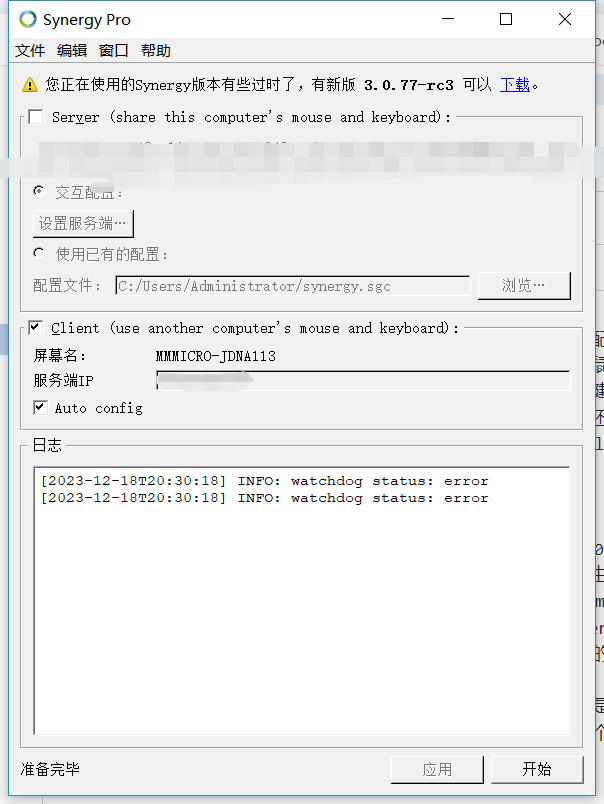
在插着键鼠的电脑上选择server选项,在需要用另一台电脑的键鼠的电脑上选择client选项并输入服务端的ip地址(这些信息这个软件都会在界面上给到你)
然后,start就可以啦(但是需要是注册过的才能愉快使用),好在山人自有妙计!
破解方法
首先,我们可以在github上找到这个软件的源码,可以看到它的密码的格式
运行下面一段c++代码就可以得到其密钥,把它填入file——activate就可以了
`
include
include
include
include
include
include
include
include
static std::string
hexEncode (std::string const& str) {
std::ostringstream oss;
for(size_t i = 0;i < str.size(); ++i) {
int c = str[i];
oss << std::setfill('0') << std::hex << std::setw(2)
<< std::uppercase;
oss << c;
}
return oss.str();
}
int main()
{
std::ostringstream oss;
oss << "{v1;pro;AVV;5;avv@avv.com;AV Computer;0;0}";
std::cout << hexEncode(oss.str());
}
`
激活以后软件就显示为synergy pro了,这是再点开始按钮就可以连接了。
这两种方法,mouse w/o borders 只能在两台win的电脑下使用,synergy可以跨平台使用
前者,卡顿的时候鼠标会乱动抽搐,可能是我在他卡主的时候乱动导致的,好像会记录我之前的动作一下子全部执行(总感觉延迟还是隐隐约约的)
在复制文字的时候在另一台的电脑上的剪切板实时更新的,也可以传文件但是会自动创建一个文件夹,速度不是很快还会有卡顿的现象。
后者,卡顿的时候基本上就不动了,鼠标不会抽搐乱跑(在不卡的时候表现效果比前者好一点,花钱的就是不一样(♣))
复制文字的时候不是立即在另一台电脑上更新的,要鼠标移过去之后才会更新,传不了文件。